如何修復 WordPress 中的“您的網站出現嚴重錯誤”消息
已發表: 2022-09-07“您的網站出現嚴重錯誤”消息,也稱為白屏死機,是 WordPress 網站所有者可能遇到的最常見錯誤之一。 WordPress 不提供有關導致此錯誤消息出現的原因的任何其他信息,並且無法訪問您的 WordPress 管理區域,故障排除變得更加複雜。
在本指南中,您將了解導致網站白屏死機的原因,以及如何逐步修復 WordPress 中的“網站出現嚴重錯誤”消息。
WordPress 核心文件和 PHP 代碼執行
作為一個為 40% 的互聯網提供動力的偉大平台,WordPress 使構建動態網站成為可能,而無需任何編碼技能。 這要歸功於 WordPress 的內置或核心功能,它消除了運行現代數據庫驅動的 Web 應用程序可能產生的所有復雜性。
WordPress 核心文件通常不需要以任何方式修改,只有在將 WordPress 更新到新版本後才會重新安裝。 WordPress 定義了需要加載哪些核心文件以及您的網站頁面以什麼順序出現在瀏覽器中,並且在 PHP 代碼執行過程中遇到的任何問題都會導致各種錯誤,包括“您的網站出現嚴重錯誤”信息。
除了 WordPress 的核心功能外,網站的運行方式還由活動主題和網站所有者選擇的各種插件來定義,以擴展平台的可能性。 每安裝一個額外的軟件都會增加網站的複雜性,隨著代碼量的增加,這不可避免地導致 PHP 在腳本執行期間出錯的風險更高。
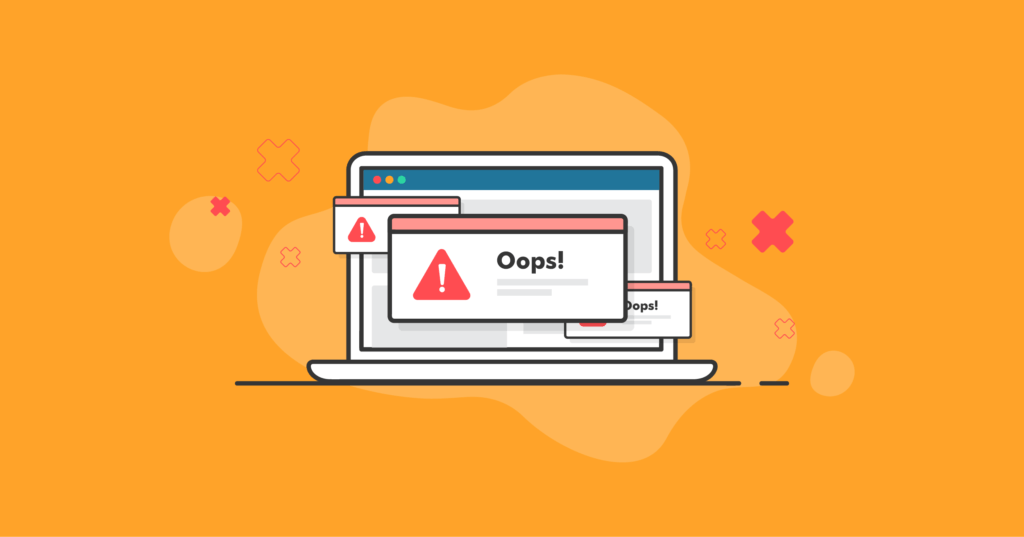
“您的網站出現嚴重錯誤”錯誤是什麼意思?
“您的網站出現嚴重錯誤”意味著在 PHP 代碼執行過程中發生了錯誤。 這基本上告訴您 WordPress 未能加載其核心或激活插件提供的附加功能,這可歸因於服務器端問題、資源限制和與代碼相關的錯誤。
如果您網站的代碼中存在任何語法錯誤,缺少所需的代碼片段甚至整個文件,這將不可避免地導致 WordPress 無法加載任何網頁內容。 如果您在上傳媒體或執行其他特定任務時遇到 WordPress 嚴重錯誤,則 PHP 很可能在執行腳本時已達到為其配置的資源限制。 這導致服務器關閉進程的當前活動。
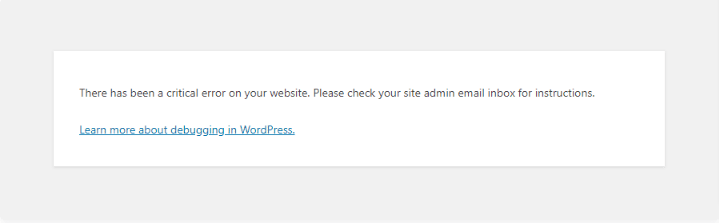
WordPress中“您的網站出現嚴重錯誤”錯誤背後的三個主要原因以及如何解決這些錯誤
了解 WordPress 嚴重錯誤的關鍵是了解 WordPress 如何使用其核心文件提供功能,並將其與正在使用的 WordPress 主題和所有激活的插件提供的功能相結合。 如果代碼完整性受損,您將在 WordPress 網站上看到一個嚴重錯誤。
以下是 WordPress 中“您的網站出現嚴重錯誤”消息背後的三個主要原因:
- WordPress 核心、主題和插件更新失敗。
- 惡意軟件感染。
- 服務器端 PHP 問題和資源限制。
1. WordPress 核心、主題和插件更新失敗
失敗或不完整的 WordPress 核心、主題或插件更新可能會導致網站文件未正確重新安裝,進而導致 PHP 代碼執行出現問題。 當您的 WordPress 網站更新失敗時,它的某些文件可能會丟失或損壞。
一旦 WordPress 嘗試加載其核心功能並使您的主題和活動插件執行其代碼以擴展該功能,PHP 就會遇到致命錯誤,這會導致看到“您的網站出現嚴重錯誤”消息。
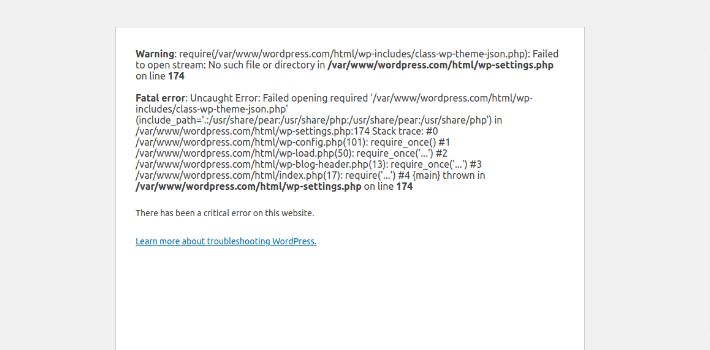
如何解決
根據您網站的哪個組件導致出現 WordPress 嚴重錯誤,您可能需要重新安裝 WordPress 核心文件、禁用故障插件或切換到另一個主題。 不幸的是,由於 WordPress 站點上的嚴重錯誤會阻止您訪問 WordPress 管理區域,因此所有操作都需要從命令行或通過您的虛擬主機控制面板的文件管理器界面執行。
替換 WordPress 核心文件或糾正語法錯誤是一項複雜的任務,我們強烈建議您在更改任何文件之前保存網站的備份,以避免產生更多問題。
替換 WordPress 核心文件
如果在 WordPress 核心中發現問題,您將需要替換損壞的文件或重新下載丟失的文件。 您將需要下載您的網站之前未能更新核心功能的 WordPress 安裝版本,解壓縮存檔,並手動替換單個文件或整個 wp-includes 和 wp-admin 文件夾以及核心WordPress 安裝目錄中的文件。
從 wordpress.org 下載全新的 WordPress 安裝並解壓縮文件。 例如,要下載 WordPress 6.0.1,請使用 https://wordpress.org/wordpress-6.0.1.zip。 您可以使用 wget 命令直接將存檔下載到服務器並從命令行對其執行所有操作,或者將存檔保存到您的計算機並通過 FTP、SFTP 或文件管理器將所有文件上傳到網站。
您還可以嘗試使用wp core download命令通過 WordPress 命令行界面重新下載核心文件。 –skip-content選項允許您跳過下載默認主題和插件,–force 將覆蓋所有現有的 WordPress 核心文件。

切換到另一個主題並停用故障插件
如果您的活動主題或其中一個活動插件出現故障,您只需切換到另一個主題或停用故障插件即可在您停止在 WordPress 網站上看到嚴重錯誤消息後重新安裝它。 這是一個臨時解決方案,可讓您恢復對 WordPress 管理區域的訪問。
重命名故障插件的目錄以使 WordPress 跳過從該文件夾加載任何文件,如果它是唯一導致問題的原因,這將使 WordPress 站點上的嚴重錯誤消失。 請注意,重命名插件的文件夾不是停用它的正確方法,但它可以讓您恢復網站的功能並加載 WordPress 儀表板。
如果您當前的主題導致問題,您可以暫時切換到默認的二十二十二主題。 每個新的 WordPress 安裝中都包含 2222,因此您可以手動或使用 WP CLI 下載它。
在 wp-content 中的主題文件夾中重命名活動主題的目錄。 返回到您的 WordPress 網站的文檔根目錄並運行由 WordPress 命令行界面提供的wp theme activate命令,並傳遞二二二二作為參數。

從備份還原
定期備份對於確保 WordPress 網站的安全以及在更新失敗的情況下能夠快速恢復其功能是絕對必要的。 像 BackupBuddy 這樣的 WordPress 備份插件可以使從備份中恢復成為一個簡單的過程。
從備份恢復比手動替換任何核心、主題或插件文件要容易得多。 如果您的託管服務提供商保存了備份,您很可能能夠利用自動備份恢復。 如果您只使用 WordPress 備份插件,則在大多數情況下需要手動執行恢復過程,尤其是當您看到“您的網站出現嚴重錯誤”消息時。
2. 惡意軟件感染
惡意軟件感染是在您的網站上看到 WordPress 嚴重錯誤的另一個原因。 就像更新失敗產生的問題一樣,任何添加到 WordPress 核心、主題或插件文件的惡意代碼都可能導致語法錯誤或其他會破壞正常 PHP 代碼執行的問題。
黑客一直在尋找新的方法來利用已知漏洞並訪問您的網站以執行惡意操作並進行網絡攻擊。 您的網站文件及其數據庫信息可能會更改到 WordPress 無法正常運行的程度,這將導致各種錯誤,包括“您的網站出現嚴重錯誤”消息。
如何解決
該方法與解決失敗的 WordPress 更新非常相似。 一旦確定問題的根源,無論是插件、當前主題還是需要替換的核心文件,您都需要恢復 WordPress 的基本功能才能訪問管理區域。
根據問題的規模和您的目標,您可能能夠手動替換受感染的文件或刪除所有惡意代碼注入,從備份中恢復您的網站,或從頭開始重建它。 BackupBuddy 和 iThemes Security Pro 插件將允許您像專業人士一樣從惡意軟件攻擊中恢復,方法是提供一種快速識別和刪除所有惡意軟件或在幾分鐘內從乾淨備份中恢復您的網站的方法。
但更重要的是,使用這兩種強大的網站安全解決方案可以幫助您從源頭解決所有問題,並且通過保護您的網站免受所有已知的安全威脅並確保數據冗餘,永遠不會遇到任何 WordPress 嚴重錯誤。 iThemes Security Pro 站點掃描功能允許您運行預定的惡意軟件和漏洞掃描,當發現威脅時會提醒您。
3. 服務器端 PHP 問題和資源限制
服務器端問題和對 WordPress 網站可用服務器資源數量的限制可能導致各種錯誤,包括“您的網站出現嚴重錯誤”消息。 您的服務器環境如何針對您網站的特定需求進行配置和優化是關鍵。
與 PHP 代碼執行錯誤相關的服務器端問題可能包括使用過時的 PHP 版本,這意味著某些新功能可能完全不受支持,或者缺少 WordPress 所需的各種 PHP 擴展。 這還包括禁用 WordPress 需要禁用的某些 PHP 功能。
PHP 限制
服務器資源限制對於 WordPress 網站所有者來說可能是一個嚴重的問題,尤其是在您幾乎無法控制服務器環境的共享託管計劃中。 可以分配給特定 PHP 進程的內存量或 CPU 時間的限制可能非常低,這通常會導致您的 WordPress 網站無法正常運行,特別是如果您有任何資源密集型插件或自定義代碼。

顯著影響 WordPress 網站功能和性能的三個主要 PHP 設置是:
- PHP 內存限制。 內存限制定義了 PHP 進程可以使用的最大內存量。
- PHP 最大執行時間。 PHP 的最大執行時間設置了執行每個腳本的時間限制,一旦達到,服務器將停止進一步的腳本處理。
- PHP 最大上傳文件大小。 最大上傳文件大小決定了可以通過 PHP 腳本將文件上傳到服務器的大小。
如何解決
除非您使用的共享主機計劃通常不允許您對服務器環境進行任何更改,否則您可以增加所有網站或特定網站、目錄甚至單個 PHP 腳本的所有 PHP 限制。 您還應該能夠切換到另一個 PHP 版本。
更新 PHP 版本
如果當前使用的 PHP 版本導致問題,可能在它不再支持您的 WordPress 網站所需的某些新功能時發生,或者當缺少某些擴展時,您可以從您的虛擬主機控制面板更新它。
提高全球 PHP 限制
如果您有 VPS 或帶有控制面板的專用服務器,則可以使用圖形用戶界面通過圖形用戶界面管理 PHP 代碼執行的所有服務器端方面。 但是,大多數情況下,您只能通過這種方式增加全局限制,這意味著這些限制將應用於服務器上的所有網站。
這並不總是一個最佳解決方案,因為我們希望將限制保持在盡可能低的水平,同時為某些網站或腳本增加限制。 您需要記住,就像任何其他服務器資源限制一樣,PHP 限制是為了保護您的服務器免於過載或被利用。 惡意腳本往往會使用大量資源,因此將 PHP 限制設置為網站允許的最低值可能是保護系統的因素之一。
在本地增加 PHP 限制
您可以通過創建 .user.ini 文件並在其中放置新值來增加特定網站的 PHP 限制。 每個 PHP 處理程序在加載 PHP 配置文件時都有自己的順序,但 .user.ini 通常具有高優先級,因此您包含的所有配置都會生效。
如果您只想增加網站特定部分的限制,請在 WordPress 安裝的文檔根目錄或其中一個目錄中創建一個 .user.ini 文件。 插入新的 PHP 限制值,如下所示並保存文件。
請注意,以下值僅用於說明目的,您需要注意可供您使用的服務器資源,並在考慮所有因素的情況下設置限制。

檢查新的 PHP 配置設置
要檢查 PHP 是否已識別您配置的新值,請創建一個 PHP 信息文件,該文件將顯示所有 PHP 配置設置,包括全局值和專門為您的網站設置的值。 在您網站的文檔根目錄中創建一個名為 phpinfo.php 的文件,並將以下代碼插入其中:

或者,如果您通過 SSH 登錄到您的網站,請運行以下命令。 它將創建一個 phpinfo.php 文件並在需要時調整其權限。

通過在瀏覽器中打開 yourwebsite.com/phpinfo.php 來加載 PHP 信息頁面,其中 yourwebsite.com 是您的 WordPress 網站的域名。 您將在“本地價值”下看到您對您的網站應用的新限制。

如何通過 3 個步驟修復 WordPress 嚴重錯誤
請按照以下三個步驟解決所有潛在問題並通過完全恢復 WordPress 功能來恢復您的網站。
步驟 1. 在 WordPress 中啟用調試
在對 WordPress 中的“您的網站出現嚴重錯誤”消息進行故障排除時,尤其是當您的網站完全無法訪問時,檢查網站錯誤日誌以了解導致問題的原因至關重要。 在 WordPress 中啟用調試允許您讓 WordPress 在 HTML 頁面本身上顯示 PHP 代碼執行期間遇到的錯誤,或者將所有日誌條目寫入服務器上的單獨文件。
可以通過將 wp-config.php 文件中的 WP_DEBUG 常量設置為 true 來啟用 WordPress 中的調試。 這將啟用調試模式,WordPress 將開始在瀏覽器中生成的網頁上寫入所有 PHP 錯誤和警告。 這樣,您可以快速識別潛在問題並儘快解決。
在網頁上顯示錯誤是調試模式的默認行為,但是,您可以讓 WordPress 將所有內容寫入單獨的日誌文件。 將 WP_DEBUG_DISPLAY 常量設置為 false,並啟用 WordPress 調試日誌。 WordPress 現在會將所有錯誤和警告消息寫入 WordPress 內容目錄中名為 debug.log 的文件。
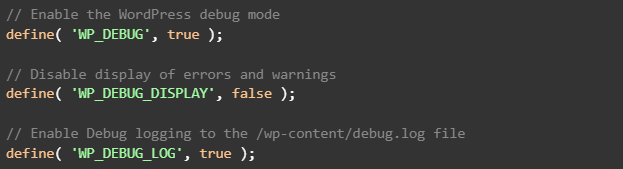
步驟 2. 確定潛在問題
在 WordPress 中啟用調試後,請檢查網站上顯示或寫入調試日誌的錯誤消息。 該錯誤消息將幫助您確定網站上“您的網站出現嚴重錯誤”消息背後的潛在問題。
PHP 遇到的錯誤將引用 WordPress 核心文件、您的活動主題或插件之一。 仔細查看日誌條目以了解您正在處理的問題類型。 它可能是缺少文件或 PHP 擴展之一、語法錯誤,或者您可能注意到已達到 PHP 內存限制。
例如,如果達到 PHP 內存限制並且您的 WordPress 網站因此無法加載,您將看到“您的網站上有嚴重錯誤消息”錯誤,並且類似於以下錯誤的內容將是記錄。

步驟 3. 修復 WordPress 中的“您的網站出現嚴重錯誤”消息
根據您在 WordPress 中啟用調試後顯示在您的網站上或寫入調試日誌的錯誤消息的內容,您將需要採取不同的步驟來修復 WordPress 嚴重錯誤並恢復您的網站功能。 按照指南上一部分中提供的說明解決與更新失敗、惡意軟件感染或服務器端 PHP 問題相關的問題。
從更新失敗之前的備份中恢復可能是讓您的網站重新上線的最佳和最簡單的方法。 如果最近的備份肯定包含您網站的工作副本,則使用備份中的文件比重新下載 WordPress 核心文件或手動刪除惡意軟件要容易得多。
仔細評估情況以製定最佳行動方案。 請記住,如果您對執行本指南中概述的步驟感到不舒服,最好向您的託管服務提供商的技術支持團隊尋求幫助。 經驗豐富的系統管理員將幫助您快速確定 WordPress 網站嚴重錯誤背後的原因並解決所有問題。
結論
當 PHP 在服務器上執行代碼期間遇到錯誤時,WordPress 中的“您的網站出現嚴重錯誤”消息(也稱為寫入死屏)會出現在您的網站上。 要修復 WordPress 嚴重錯誤並使您的網站重新上線,您需要確定問題的根源並恢復網站代碼的完整性。
BackupBuddy 和 iThemes Security Pro 插件為應用程序級安全和數據恢復提供行業領先的解決方案。 在保存定期備份的同時保護您的 WordPress 網站免受安全漏洞的影響,將顯著降低遇到任何 WordPress 嚴重錯誤的風險。
保護和保護 WordPress 的最佳 WordPress 安全插件
WordPress 目前為超過 40% 的網站提供支持,因此它已成為惡意黑客的輕鬆目標。 iThemes Security Pro 插件消除了 WordPress 安全性的猜測,使保護您的 WordPress 網站變得容易。 這就像擁有一個全職的安全專家,他們不斷地為您監控和保護您的 WordPress 網站。

Kiki 擁有信息系統管理學士學位和兩年多的 Linux 和 WordPress 經驗。 她目前擔任 Liquid Web 和 Nexcess 的安全專家。 在此之前,Kiki 是 Liquid Web Managed Hosting 支持團隊的一員,在那裡她幫助了數百名 WordPress 網站所有者並了解了他們經常遇到的技術問題。 她對寫作的熱情使她能夠分享她的知識和經驗來幫助人們。 除了科技,Kiki 還喜歡了解太空和收聽真正的犯罪播客。
